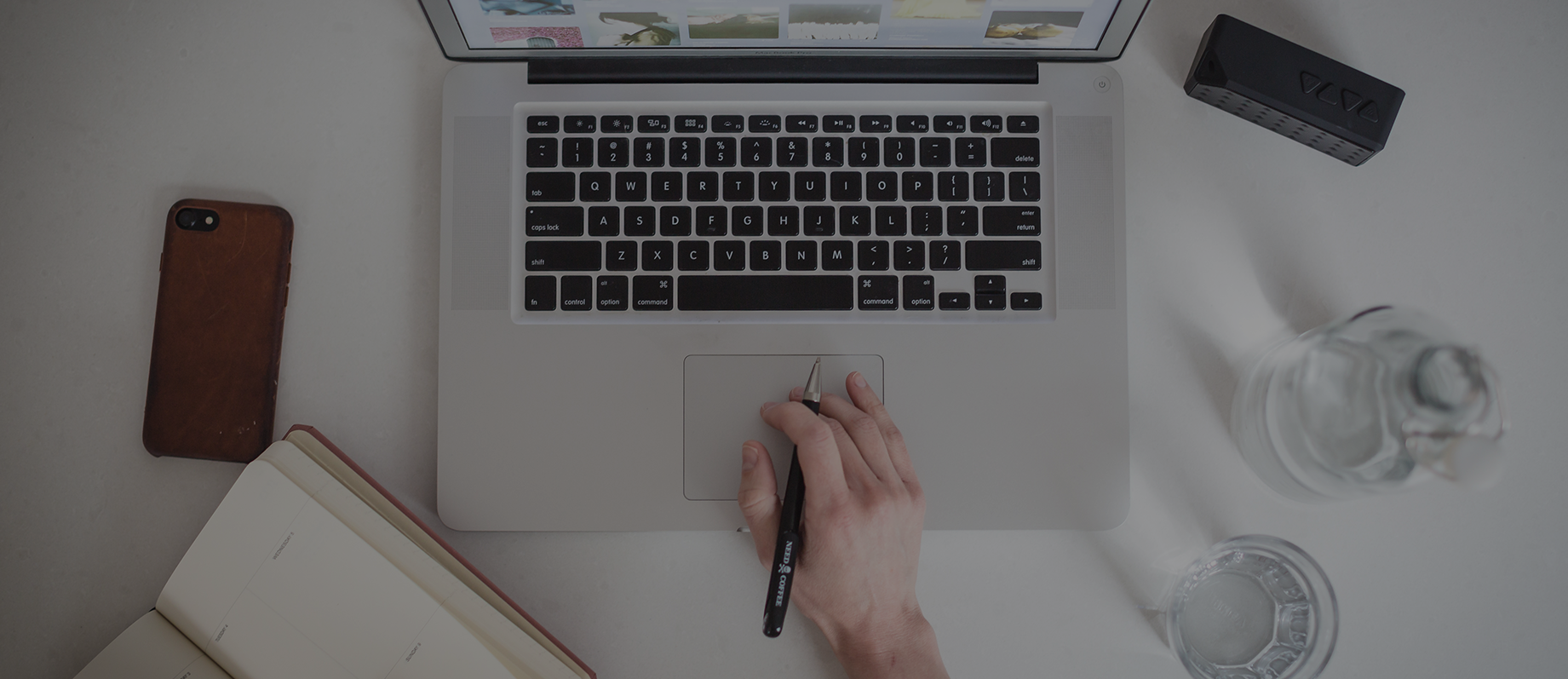Режим «Не беспокоить» на iPhone позволяет вам минимизировать отвлечения и сохранить концентрацию внимания. В этой статье мы подробно рассмотрим, как включить и настроить этот режим.
Включение режима «Не беспокоить»

Для включения режима «Не беспокоить» достаточно выполнить несколько простых шагов. Когда режим активен, ваш iPhone не будет подавать звуковые сигналы от входящих звонков, сообщений и других оповещений. Выполните следующие действия:
- Откройте Настройки на вашем iPhone.
- Найдите раздел «Не беспокоить» и нажмите на него.
- Переключите тумблер на режим «Вкл.».
Теперь, когда режим активирован, ваш iPhone будет в тишине, не отвлекая вас от важных задач или отдыха.
Настройка расписания режима «Не беспокоить»
Еще одна полезная функция – это настройка расписания для режима «Не беспокоить». Вы можете задать определенные временные интервалы, когда ваш iPhone будет автоматически переходить в этот режим.Для этого:
- Находясь в разделе «Не беспокоить» в Настройках, нажмите на «Запланированный».
- Установите временные интервалы, например, с 22:00 до 7:00.
- Выберите дни недели, в которые будет действовать расписание.
Таким образом, вы можете заранее устанавливать периоды тишины, чтобы не забывать вручную включать и выключать режим.
Исключения для звонков и сообщений
Иногда бывает необходимо дать возможность определенным контактам дозвониться до вас даже в режиме «Не беспокоить». В iPhone предусмотрена возможность создания исключений для определенных номеров.Для этого:
- Перейдите в раздел настройки режима «Не беспокоить».
- Нажмите на «Допуск звонков».
- Выберите категории контактов, например, «Избранные» или конкретные группы контактов.
Теперь, даже когда режим активен, указанные контакты смогут дозвониться и отправить вам сообщение.
Скрытие уведомлений на экране блокировки
Если вы хотите избежать отображения уведомлений на экране блокировки, вы также можете изменить настройки режима «Не беспокоить». Это позволит вам сохранять экран вашего телефона максимально чистым и без отвлечений.Для этого:
- Перейдите в Настройки и откройте раздел «Не беспокоить».
- Нажмите на «Всегда» в разделе «Тишина».
- Выберите опцию «Только при заблокированном iPhone» или «Всегда» в зависимости от ваших предпочтений.
Таким образом, уведомления не будут беспокоить вас даже на экране блокировки.
Преимущества использования режима «Не беспокоить»
Режим «Не беспокоить» имеет множество преимуществ:
- Снижает уровень отвлечений, особенно во время работы или учебы.
- Позволяет полностью сосредоточиться на важной задаче.
- Помогает лучше отдыхать во время сна, не отвлекаясь на оповещения.
- Вы можете наслаждаться личным временем без беспокойств со стороны.
Использование этой функции поможет вам более эффективно управлять своим временем и сохранять баланс между работой и отдыхом.
Итог
Включение и настройка режима «Не беспокоить» на iPhone – это простой и эффективный способ минимизировать отвлекающие факторы. Следуя нашим рекомендациям, вы можете легко настроить этот режим под свои нужды. Попробуйте использовать его и убедитесь, насколько это упростит вашу повседневную жизнь.
Часто задаваемые вопросы
1. Как быстро включить режим «Не беспокоить»?
Вы можете быстро включить режим «Не беспокоить» через Центр управления, проведя пальцем вниз от верхнего правого угла экрана и нажав на значок луны.
2. Можно ли настроить разные расписания для разных дней?
Да, вы можете настроить разные временные интервалы для разных дней недели в разделе «Запланированный» в настройках режима «Не беспокоить».
3. Функционируют ли будильники в режиме «Не беспокоить»?
Да, будильники будут работать как обычно, даже если режим «Не беспокоить» активен.
4. Как добавлять контакты в избранные для исключений?
Вы можете добавить контакты в избранные через приложение «Контакты», нажимая на контакт и выбирая опцию «Добавить в избранные».
5. Какие уведомления можно исключить в режиме «Не беспокоить»?
Вы можете исключить уведомления от звонков, сообщений и приложений, настроив параметры в разделе «Допуск звонков» и уведомлений в разделе «Настройки» вашего iPhone.